Aplikacijos sukūrimas
Sukuriame naują web projektą Eclipse IDE. Tam iš meniu pasirenkame File -> New -> Other...
Atsidariusiame lange pasirenkame Web -> Dynamic Web Project
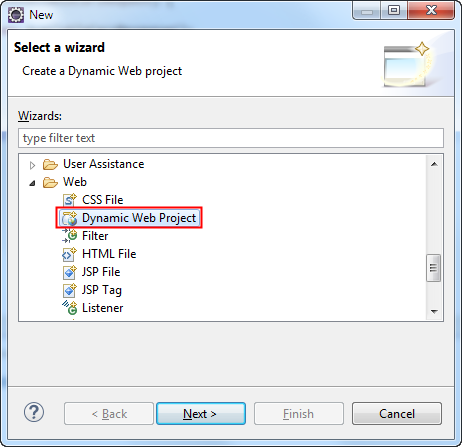
Spaudžiame mygtuką "Next >"
Atsidariusiame lange nurodome aplikacijos pavadinimą FirstWebApp. Kitus nustatymus paliekame pagal nutylėjimą.

Jei bus įdiegtas aplikacijų serveris, nustatymai gali skirtis nuo parodytų paveikslėlyje.
Spaudžiame mygtuką "Finish".
Sukuriama apliakcijos struktūra pagal nutylėjimą

Sukonfigūruojame apliakcijų serverį Eclipse IDE. Pavyzdžiui Tomcat kaip tai aprašyta Tomcat konfigūravimas Eclipse.
Pridedame web.xml failą, kuris apibrėžia mūsų kuriamą web aplikaciją. Tam pasirenkame meniu komandą File -> New -> Other...
Atsidariusiame lange pasirenkame XML -> XML File
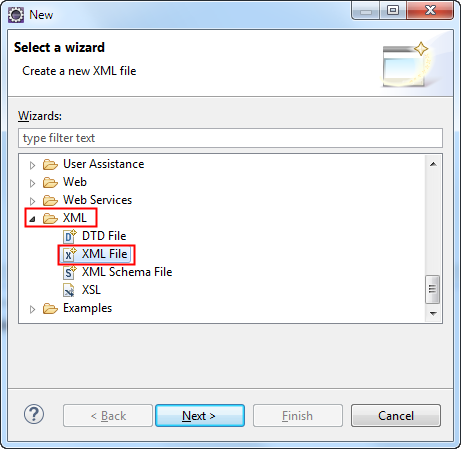
Spaudžiame mygtuką "Next >". Atsidariusiame lange nurodome failo pavadinimą "web.xml", o direktoriją FirstWebApp/WebContent/WEB-INF
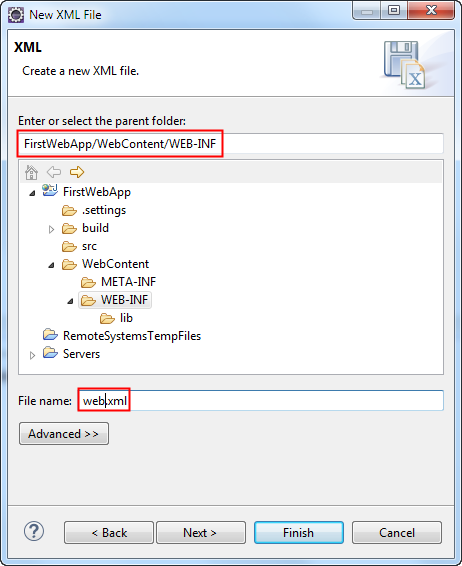
Spaudžiame "Finish mygtuką".
Atsidariusiame faile įrašome turinį:
<?xml version="1.0" encoding="UTF-8"?> <web-app version="3.0" xmlns="http://java.sun.com/xml/ns/javaee" xmlns:xsi="http://www.w3.org/2001/XMLSchema-instance" xsi:schemaLocation="http://java.sun.com/xml/ns/javaee http://java.sun.com/xml/ns/javaee/web-app_3_0.xsd"> <display-name>First web application</display-name> </web-app>
Sukuriame JSP failą, kuriame bus pateikiama mūsų aplikacijos informacija. Tam pasirenkmame File -> New -> Other.. Atsidariusiame lange pasirenkame Web -> JSP File

Spaudžiame mygtuką "Next >". Atsidariusiame lange įrašom failo pavadinima index.jsp ir nurodome, kad jis turi būti saugomas WebContent direktorijoje

Spaudžiame mygtuką "Finish". Sukuriamas naujas JSP puslapis.
Jame įrašome turinį:
<%@ page language="java" contentType="text/html; charset=UTF-8"
pageEncoding="UTF-8"%>
<!DOCTYPE html PUBLIC "-//W3C//DTD HTML 4.01 Transitional//EN" "http://www.w3.org/TR/html4/loose.dtd">
<html>
<head>
<meta http-equiv="Content-Type" content="text/html; charset=UTF-8">
<title>Pirmoji web aplikacija</title>
</head>
<body>
<h1>Pirmoji web aplikacija</h1>
Dabartinė data: <%= new java.util.Date() %>
</body>
</html>
Jei pažiūrėsime index.jsp faile yra pateikiama klaida "The superclass "javax.servlet.http.HttpServlet" was not found on the Java Build Path". Taip yra, nes aplikacija nemato sukonfigūruoto aplikacijų serverio.
Jei dar nėra sukonfigūruotas aplikacijų serveris Eclipse, jį sukonfigūruojame. Kaip tai padaryti aprašyta Tomcat konfigūravimas Eclipse.
Aplikacijų serverio nurodymas prie Eclipse projekto
"Project Explorer" pažymime projektą ir iš kontekstinio meniu pasirenkame "Properties". Atsidariusiame lange pasirenkame "Java Build Path" ir Libraries kortelę

Spaudžiame mygtuką "Add Library..."
Atsidariusiema lange pasirenkame "Server Runtime" bibliotekos tipą:

Spaudžiame mygtuką "Next >".
Atsidaro serverio bibliotektų pasirinkimo langas. Mūsų atveju sudiegtas yra Apache Tomcat 7.0 serveris, todėl jo biblioteka ir rodoma. Pasirenkame šią biblioteką ir spaudžiame "Finish".

Aplikacijos pridėjimas į serverį
Serverių tab'e pažymime serverį ir iš kontekstinio meniu pasirenkame komandą "Add and Remove..."

Atsidariusiame aplikacijų pridėjimo ir pašalinimo lange pažymime mūsų aplikaciją ir spaudžiame mygtuką "Add >"

Taip pridedame aplikaciją FirstWebApp į sukonfigūruotų aplikacijų sąrašą ir spaudžiame mygtuką "Finish".
Aplikacijos paleidimas
"Servers" kortelėje pažymime serverį ir iš kontekstinio meniu pasirenkame komandą "Start"
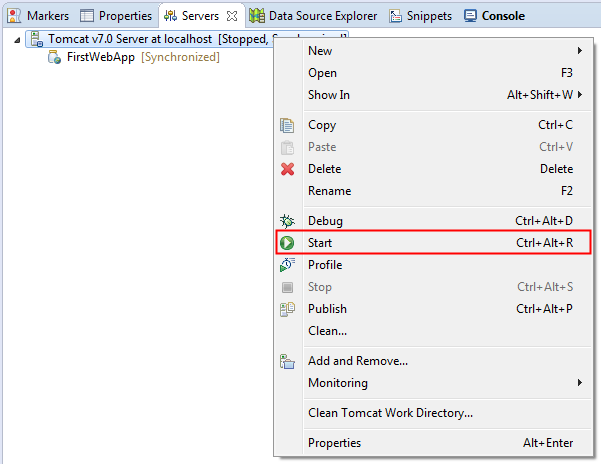
Serveris startuoja ir "Servers" kortelėje jo būsena iš "Stopped" tampa "Started"
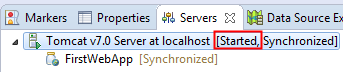
Dabar patikriname kaip veikia aplikacija. Tam naršyklėje einame adresu http://localhost:8080/FirstWebApp/index.jsp Atsidaro mūsų aplikacijos puslapis


Comments powered by CComment